Jak łatwo utworzyć łącze do bezpośredniej kasy produktu WooCommerce?
Opublikowany: 2020-12-08
Proces realizacji transakcji jest silnym wyznacznikiem współczynnika konwersji w eCommerce. Zaprojektowanie optymalnego przepływu kasy może być nieustannym wyzwaniem dla właścicieli sklepów eCommerce. Jeśli masz sklep WooCommerce i chciałbyś zoptymalizować przepływ kasy, możesz to zrobić na kilka sposobów. W tym artykule omówimy, jak łatwo utworzyć link do bezpośredniego zakupu produktu WooCommerce, który ułatwi klientom proces zakupu.
Jak łatwo utworzyć łącze do bezpośredniej kasy produktu WooCommerce?
Najłatwiejszym sposobem utworzenia linku do bezpośredniego zakupu produktu WooCommerce jest użycie identyfikatora produktu. Na przykład możesz utworzyć niestandardowy adres URL w następującym formacie:
„https://yourstore.com/checkout/?add-to-cart=ProductID”
Jeśli chcesz utworzyć bezpośredni link do kasy dla produktu o identyfikatorze „25”, adres URL będzie wyglądał następująco:
„https://yourstore.com/checkout/?add-to-cart=25”
Możesz sprawdzić zrzut ekranu poniżej, który pokazuje stronę kasy naszej witryny demonstracyjnej z dodanym produktem o ID=25.
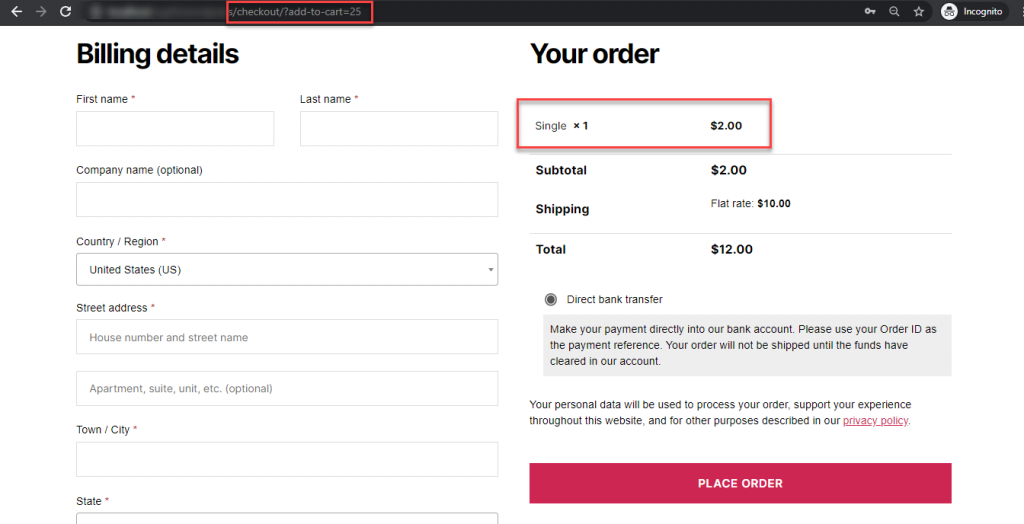
Jak znajdziesz identyfikator produktu?
Aby znaleźć identyfikator produktu, możesz przejść do sekcji Produkty swojego administratora WooCommerce i najechać kursorem na produkt. Identyfikator produktu zostanie wyświetlony wraz z innymi opcjami.
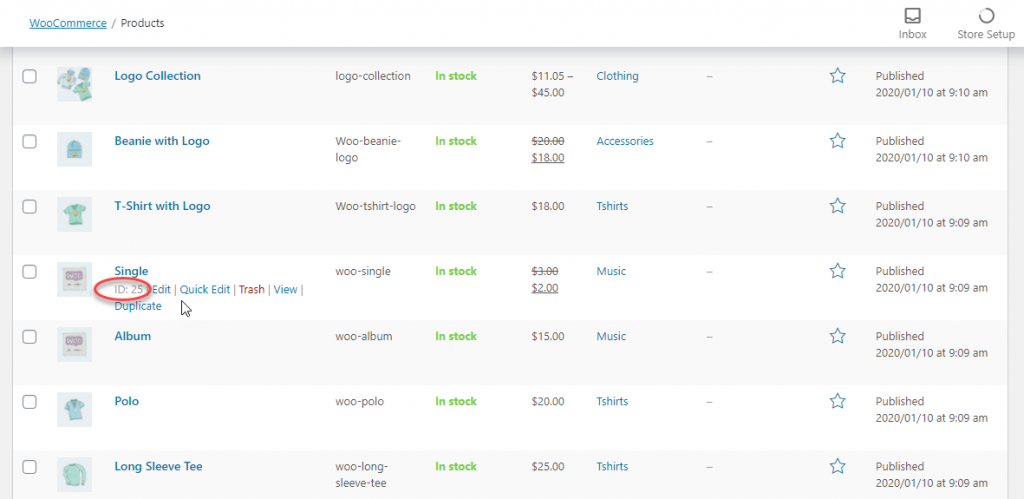
W ten sposób możesz znaleźć identyfikator produktu dla prostych i zgrupowanych produktów.
Jednak w przypadku produktów zmiennych będziesz musiał znaleźć identyfikator dla indywidualnej odmiany.
Przejdź do zmiennego produktu i przejdź do sekcji Odmiany w meta polu Dane produktu. Tutaj zobaczysz identyfikator obok poszczególnych odmian.
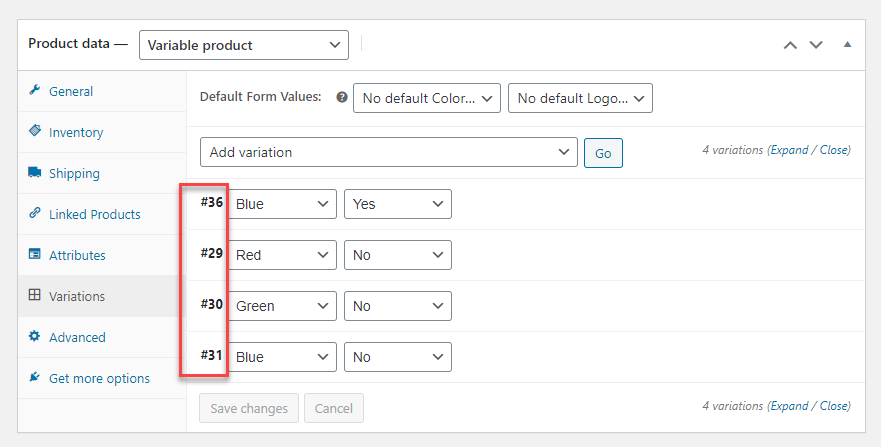
Jeśli chcesz utworzyć bezpośredni link do kasy z określoną odmianą zmiennego produktu, możesz dołączyć określony identyfikator odmiany.
Jak określić ilość produktów w bezpośrednim łączu do kasy?
Tworząc link do kasy bezpośredniej, możesz również określić ilość produktów. Na końcu adresu URL możesz dodać „&ilość=#”
Tak więc, jeśli chcesz dodać 3 numery. produktu o ID=25, bezpośredni link do kasy będzie wyglądał następująco:
„https://yourstore.com/checkout/?add-to-cart=25&ilość[3]”
W przypadku prostych produktów i odmian będzie to działać bezproblemowo. Jednak w przypadku produktów zgrupowanych będziesz musiał określić ilość każdego produktu podrzędnego.
Czyli na przykład istnieje zgrupowany produkt o ID=34. Identyfikatory produktów podrzędnych to odpowiednio 35 i 14. Aby utworzyć bezpośredni link do kasy z 2 pozycjami pierwszego produktu i 3 pozycjami drugiego produktu, możesz dostosować link jak poniżej:
„https://yourstore.com/checkout/?add-to-cart=34&ilość[35]=2&ilość[14]=3”
W ten sposób możesz dostosować bezpośrednią kasę do swoich produktów. Możesz łatwo zarządzać niestandardowymi kodami, jeśli chcesz je dodać do kilku produktów. Gdy potrzebujesz utworzyć bezpośrednie linki do kasy dla większej liczby produktów, zaleca się użycie wtyczki.
Bezpośrednia kasa z wtyczką
Możesz użyć wtyczki Direct Checkout for WooCommerce, jeśli chcesz wprowadzić zmiany w przepływie płatności w swoim sklepie. Wtyczka oferuje wiele opcji optymalizacji przepływu kasy zgodnie ze strategią Twojego sklepu. Oto jak możesz zarządzać WooCommerce Product Direct Checkout Link za pomocą tej wtyczki.
Pobierz wtyczkę z repozytorium wtyczek WordPress. Zainstaluj i aktywuj.
W ustawieniach ogólnych znajdziesz 4 opcje, które możesz selektywnie włączać:
- Dodano do koszyka alert
- Dodano do koszyka link
- Dodaj do koszyka przekierowanie
- Zastąp URL koszyka
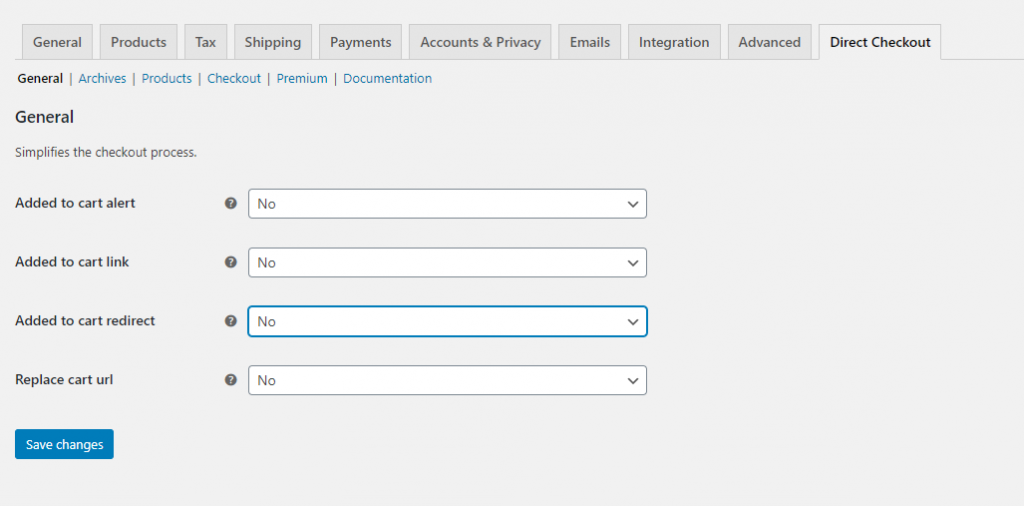
W tym przykładzie przekierujemy klientów do strony kasy po kliknięciu przycisku Dodaj do koszyka, włączając trzecią opcję.
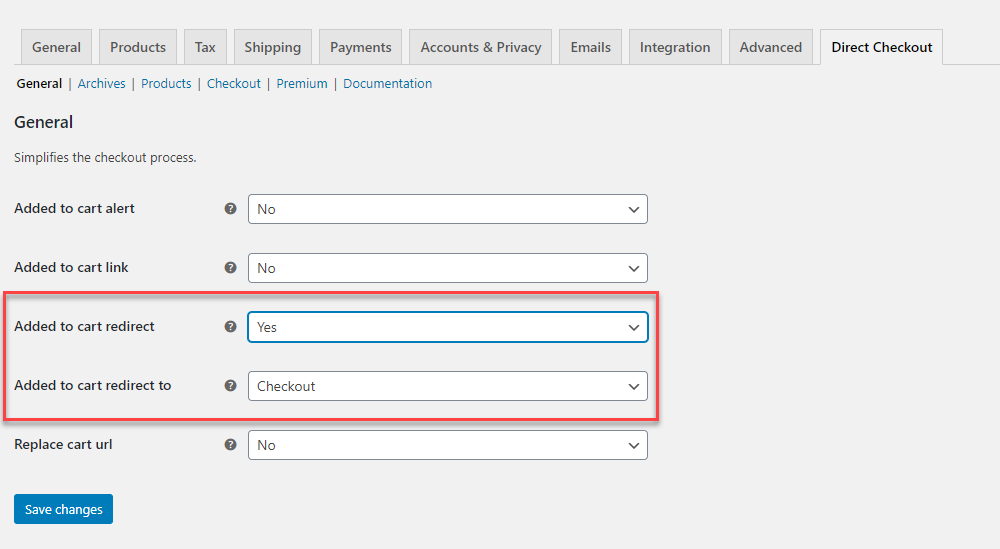
Teraz po dodaniu produktu do koszyka klienci będą bezpośrednio przechodzić do strony kasy.
Dostosuj tekst przycisku Dodaj do koszyka
Dobrym pomysłem może być dostosowanie tekstu przycisku, gdy klienci są przekierowywani na stronę kasy. Wtyczka oferuje opcje przekierowania tekstu przycisku na stronie Sklepu, a także na stronach poszczególnych produktów.
W tym celu możesz przejść do sekcji Archiwa w ustawieniach wtyczki i włączyć opcję „Zamień tekst Dodaj do koszyka”. Po wybraniu „Tak” dla tej opcji zostaną wyświetlone dwie inne opcje:
- Zastąp tekst Dodaj do koszyka — możesz określić, które typy produktów mają być wyświetlane.
- Zastąp zawartość tekstową Dodaj do koszyka – Dodaj tekst, który chcesz wyświetlić zamiast dodawać do koszyka. Na przykład „Kup teraz”.
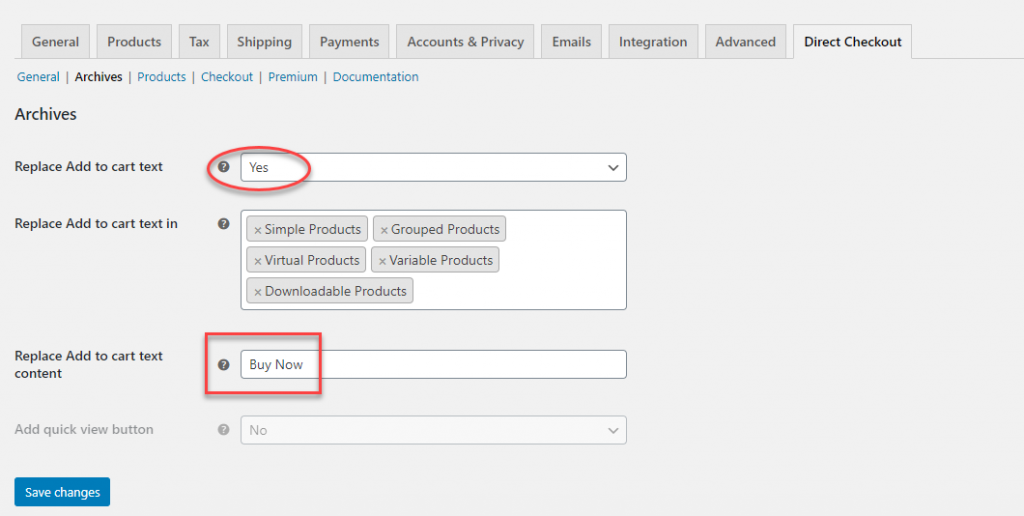
Możesz przejść do sekcji Produkty w ustawieniach wtyczki, aby dostosować tekst przycisku na poszczególnych stronach produktów.

Teraz klient na stronie Sklepu zobaczy niestandardowy tekst i po kliknięciu przycisku zostanie przeniesiony na stronę kasy zamiast na stronę koszyka.
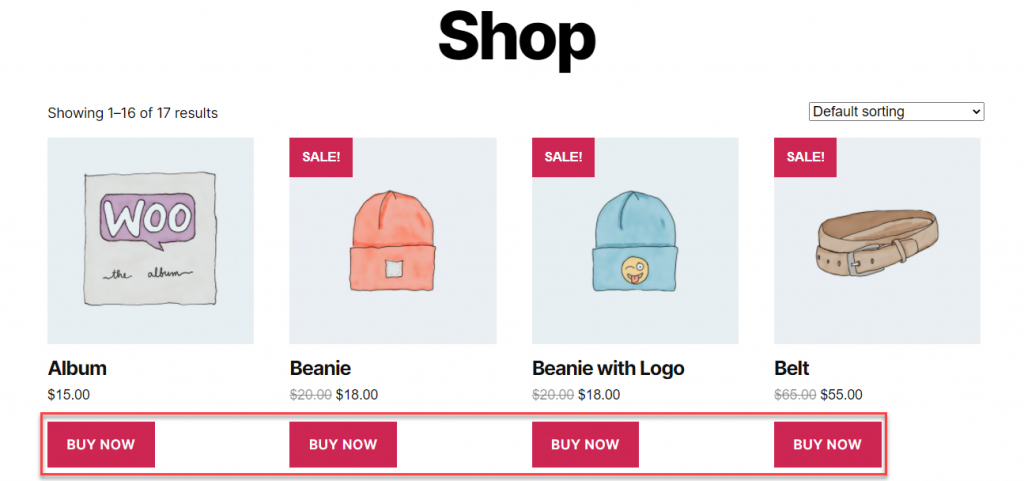
Zaletą tej metody jest to, że możesz znacznie przyspieszyć przepływ kasy, pomijając krok dodawania do koszyka. To dobry pomysł, jeśli klienci kupują w większości jeden produkt na raz. Jeśli większość Twoich zamówień obejmuje wiele produktów i różne ilości, bardziej korzystny może być domyślny przepływ ze stroną Koszyk.
Możesz sprawdzić wersję premium wtyczki Direct Checkout for WooCommerce tutaj.
Więcej wtyczek, które pomogą Ci zmodyfikować przepływ kasy
Teraz szybko przejrzymy niektóre inne wtyczki, które pomogą Ci przyspieszyć proces realizacji transakcji.
Zamówienie jednej strony WooCommerce
Dzięki tej wtyczce możesz tworzyć niestandardowe strony kasy, które zawierają wybór produktów, a także pola kasy. Dzięki temu klienci mogą zakończyć proces zakupu z tej samej strony. Ponadto wtyczka oferuje gotowe szablony i obsługuje wszystkie typy produktów, w tym subskrypcje, rezerwacje i pakiety.
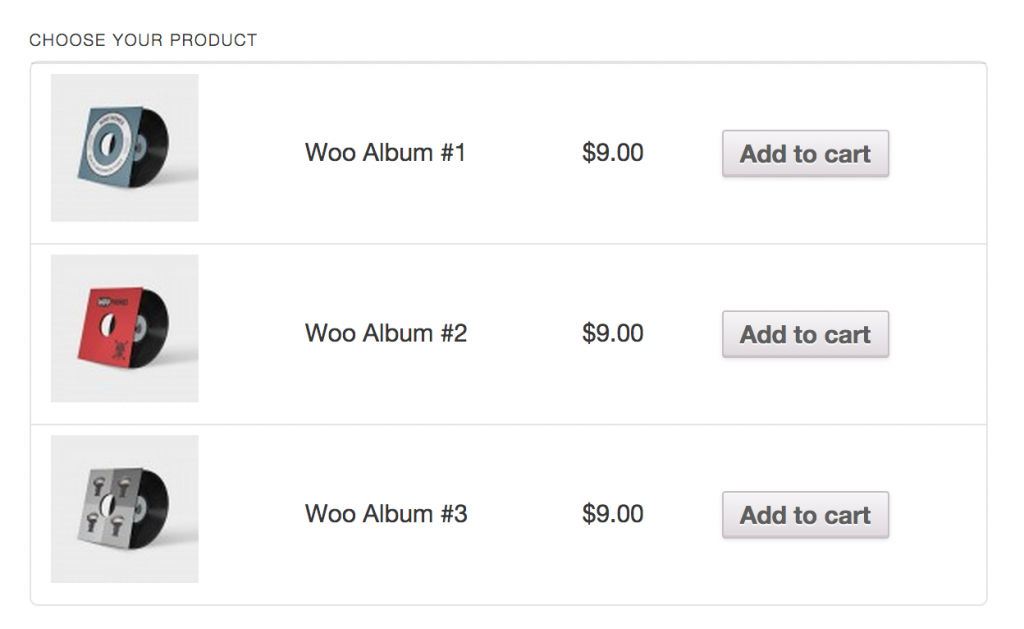
Kasjer
Ta wtyczka oferuje kompleksowe opcje optymalizacji przepływu kasy w Twoim sklepie. Możesz go skonfigurować tak, aby pomijał kroki koszyka i kasy oraz bezpośrednio kierował klientów na stronę płatności. Jeśli klienci mają swoje dane przechowywane w witrynie, sprawa staje się łatwiejsza również dzięki automatycznej płatności. Dodatkowo wtyczka posiada przekierowanie do koszyka oraz opcje konfiguracji rekomendacji produktów.
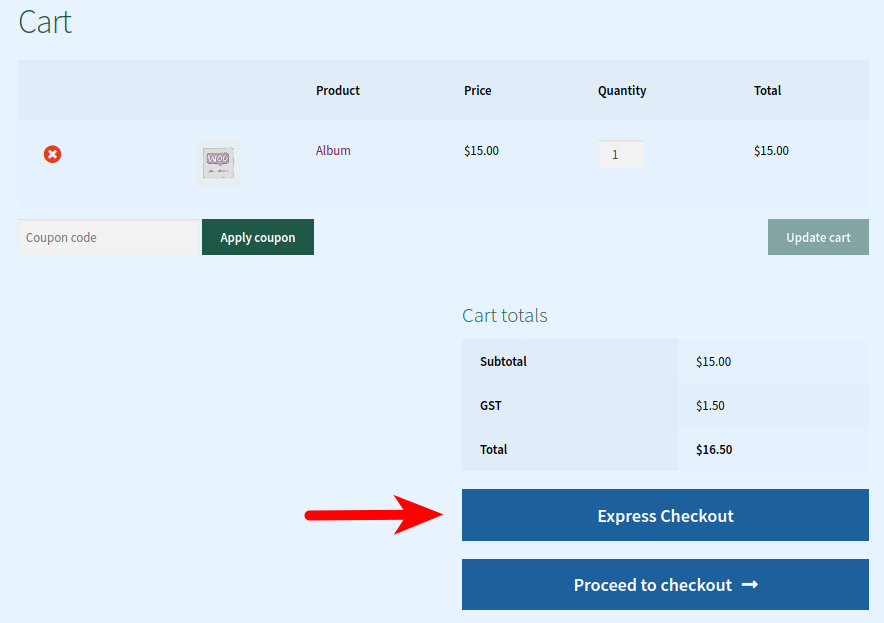
Szybka kasa dla WooCommerce
Ta wtyczka pomaga skonfigurować dodatkowy przycisk Kup teraz na stronach Sklepu i Produktu, który ułatwi szybką płatność. Klienci mogą kliknąć ten przycisk, aby przejść bezpośrednio do strony kasy, pomijając krok Koszyk. Wtyczka oferuje szeroką gamę opcji dostosowywania ustawień, w tym wyświetlanie przycisku tylko dla określonych kategorii lub ról użytkownika. Ponadto wtyczka umożliwia również klientom zapisywanie wielu adresów w sklepie.
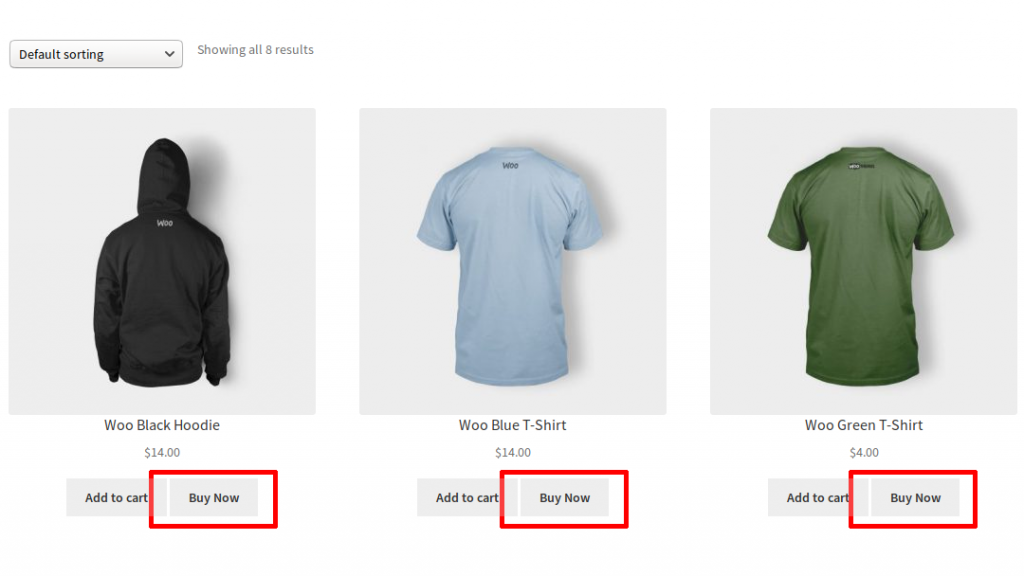
Przyklejony koszyk dla WooCommerce
Dzięki Sticky Cart for WooCommerce możesz wyświetlać klientom „zawsze dostępną” opcję koszyka. Pomoże to w łatwy sposób przejść do strony kasy w razie potrzeby. Co więcej, dla powracających klientów zapisany koszyk umożliwi bezpośrednią realizację transakcji z dowolnej strony. Wtyczka ma również rozbudowane opcje dostosowywania.
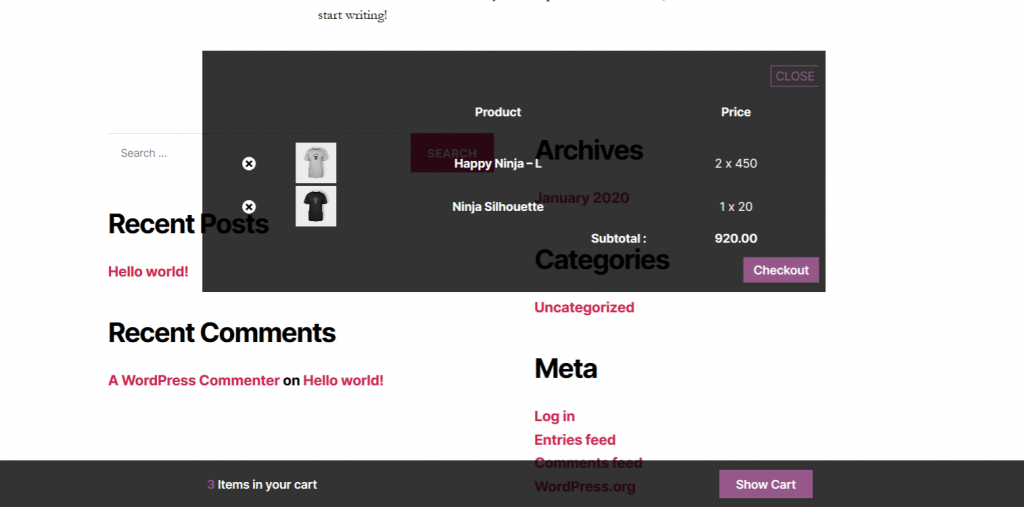
Przycisk szybkiego zakupu dla WooCommerce
Dzięki tej wtyczce będziesz mieć możliwość wyświetlenia przycisku Kup teraz obok przycisku Dodaj do koszyka. Dodatkowo możesz również zastąpić przycisk Dodaj do koszyka przyciskiem Kup teraz. W zależności od strategii sklepu możesz udostępnić tę opcję tylko dla wybranych produktów lub kategorii. Ponadto możesz dostosować tekst i położenie przycisku zgodnie z potrzebami. A dzięki skrótom możesz umieścić przycisk Kup teraz w dowolnym miejscu na stronie.
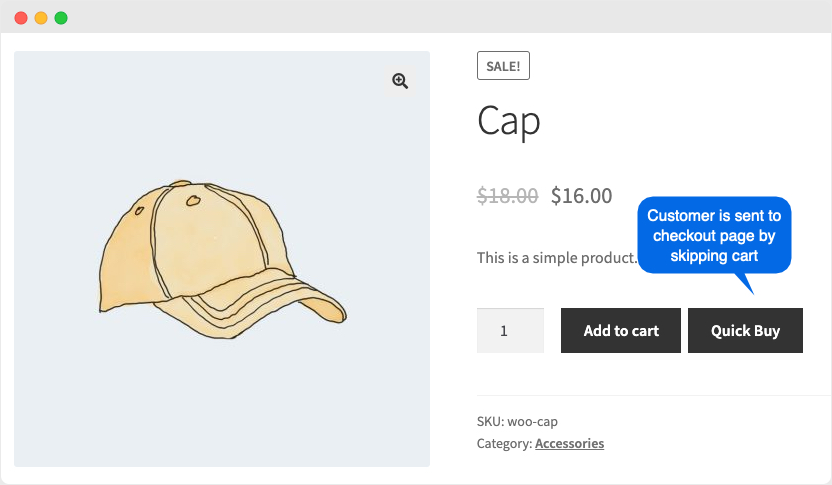
Dodaj do koszyka Przekierowanie
Dzięki tej wtyczce możesz skonfigurować różne opcje przekierowań. Możesz przekierować klientów bezpośrednio do strony kasy lub do niestandardowego adresu URL po kliknięciu przycisku Dodaj do koszyka. Ponadto wtyczka pomaga konfigurować przekierowania globalnie lub na poziomie produktu lub odmiany.
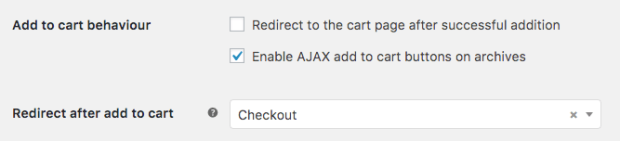
Mamy nadzieję, że lepiej rozumiesz optymalizację przepływu płatności za pomocą opcji WooCommerce Product Direct Checkout Link. W zależności od wymagań Twojego sklepu możesz wybrać opcję ręczną lub skorzystać z jednej z wymienionych wtyczek. Zostaw nam komentarz, jeśli masz pytanie.
Dalsza lektura
- Wtyczki do edytora pól kasy dla WooCommerce.
- Wtyczki do ustawiania minimalnych i maksymalnych ilości podczas realizacji transakcji.
